হঠাৎ করে আপনি আপনার পিসিতে কোনও কিছুর মাঝখানে রয়েছেন উইন্ডোজ সুরক্ষা একটি বার্তা দিয়ে পপ আপ: ' মেমরির অখণ্ডতা চালু করা যাবে না । ' আহ, অন্য উইন্ডোজ ত্রুটি।
যদিও এই ত্রুটিটি আপনার সিস্টেমটিকে পুরোপুরি নষ্ট করবে না, এটি অবশ্যই গুরুত্বহীন কিছু হিসাবে বরখাস্ত করা যাবে না। যদিও চিন্তা করবেন না, এটি ঠিক করা যতটা শোনাচ্ছে তত জটিল নয়। এই নিবন্ধে, আমরা আপনাকে ত্রুটিটি ঠিক করতে এবং পেতে সহায়তা করার জন্য 6 টি পদ্ধতি একসাথে রেখেছি স্মৃতি অখণ্ডতা ব্যাক আপ এবং চলমান।
স্মৃতি অখণ্ডতা কী?মেমরি ইন্টিগ্রিটি, এটি হাইপারভাইজার-সুরক্ষিত কোড ইন্টিগ্রিটি (এইচভিসিআই) নামেও পরিচিত, এটি একটি সুরক্ষা বৈশিষ্ট্য যে বেশিরভাগ নতুন উইন্ডোজ 11 ডিভাইসে ডিফল্টরূপে সক্ষম । এটি একটি বিচ্ছিন্ন পরিবেশ তৈরি করতে ভার্চুয়ালাইজেশন-ভিত্তিক সুরক্ষা (ভিবিএস) উপার্জন করে, সমালোচনামূলক প্রক্রিয়াগুলির সাথে অননুমোদিত কোডকে টেম্পারিং থেকে রোধ করে। অতিরিক্তভাবে, এটি নিশ্চিত করে যে কেবলমাত্র বিশ্বাসযোগ্য ড্রাইভারগুলি স্বাক্ষরবিহীন বা বেমানান ড্রাইভারদের ব্লক করে ইনস্টল করা হয়, সিস্টেমের সুরক্ষা আরও বাড়িয়ে তোলে।
তবে কিছু ব্যবহারকারী রিপোর্ট করেছেন স্মৃতি অখণ্ডতা বন্ধ তাদের সিস্টেমে এবং চালু করা যায় না একটি ত্রুটি বার্তার কারণে। উদাহরণস্বরূপ, একটি মাইক্রোসফ্ট ফোরামের একজন ব্যবহারকারী একবার এই দুর্দশাগুলি ভাগ করে নিয়েছিলেন, যা হাজার হাজার একই সমস্যা রয়েছে এমন কয়েক হাজার দ্বারা প্রতিধ্বনিত হয়েছিল 1 ।
ত্রুটি বার্তাটি ইঙ্গিত হিসাবে, এই সমস্যাটি সাধারণত হয় একটি বেমানান ড্রাইভার দ্বারা সৃষ্ট , যার ফলে অনুপযুক্ত সিস্টেম শাটডাউন, সাম্প্রতিক একটি বিএসওডি (মৃত্যুর নীল পর্দা) বা আপনার কম্পিউটারে একটি নতুন ডিভাইস ইনস্টল হতে পারে। এটি সমাধান করা প্রায়শই মেমরির অখণ্ডতা পুনরুদ্ধার করতে এবং আপনার সিস্টেমের সুরক্ষা বাড়ানোর জন্য সমস্যাযুক্ত ড্রাইভারদের আপডেট করা, প্রতিস্থাপন করা বা অপসারণ জড়িত।
কীভাবে মেমরির অখণ্ডতা চালু করবেন না
এখানে 6 টি পদ্ধতি রয়েছে যা এই সমস্যাটি সমাধানে কার্যকর প্রমাণিত হয়েছে। কেবল শীর্ষ থেকে শুরু করুন এবং তাদের সামগ্রিক কার্যকারিতা এবং সরলতার ভিত্তিতে আমরা তাদের সাজিয়ে রেখেছি বলে আপনার পথে কাজ করুন।
- উইন্ডোজ আপডেট ইনস্টল করুন
- সমস্যাযুক্ত ড্রাইভারটি অক্ষম করুন
- সমস্যাযুক্ত ড্রাইভারটি আনইনস্টল করুন
- আপনার ড্রাইভার আপডেট করুন
- পিএনপুটিল সরঞ্জামটি ব্যবহার করুন
- বিআইওএস আপডেট করুন (যদি প্রয়োজন হয়)
1 ঠিক করুন: উইন্ডোজ আপডেট ইনস্টল করুন
যখন ড্রাইভারগুলি পুরানো বা বিরোধী হয়ে ওঠে, তারা মেমরির অখণ্ডতার মতো সমালোচনামূলক সুরক্ষা বৈশিষ্ট্যগুলি সক্রিয় করতে বাধা দিতে পারে। ভাগ্যক্রমে, উইন্ডোজ নিয়মিত উইন্ডোজ আপডেটের মাধ্যমে ড্রাইভার এবং সিস্টেম আপডেটের জন্য চেক করে, তাই সর্বশেষ আপডেটগুলি ইনস্টল করা প্রায়শই সমস্যাটি সমাধান করতে পারে এবং মেমরির অখণ্ডতা কার্যকারিতা পুনরুদ্ধার করতে পারে।
এটি কীভাবে করবেন তা এখানে:
- আপনার কীবোর্ডে, টিপুন উইন্ডোজ লোগো কী এবং আমি একই সময়ে সেটিংস উইন্ডোটি খুলতে।
- ক্লিক করুন উইন্ডোজ আপডেট > আপডেটের জন্য পরীক্ষা করুন ।

- উইন্ডোজ উপলভ্য আপডেটগুলির জন্য অনুসন্ধান করার সাথে সাথে কিছুক্ষণ অপেক্ষা করুন। যদি আপডেটগুলি উপলভ্য থাকে তবে সেগুলি ডাউনলোড এবং ইনস্টল করতে ক্লিক করুন। যদি কোনও আপডেট না পাওয়া যায় তবে দয়া করে এড়িয়ে যান ফিক্স 2 ।
- একবার ইনস্টল হয়ে গেলে পরিবর্তনগুলি প্রয়োগ করতে আপনার পিসি পুনরায় চালু করুন।
- মেমরির অখণ্ডতা চালু করা যেতে পারে কিনা তা পরীক্ষা করে দেখুন। যদি হ্যাঁ, তবে দুর্দান্ত! যদি এটি কোনও আনন্দ না হয় তবে দয়া করে এগিয়ে যান ফিক্স 2 , নীচে।
ফিক্স 2: বেমানান ড্রাইভারটি অক্ষম করুন
বেমানান বা পুরানো ড্রাইভাররা হ'ল 'মেমরি অখণ্ডতা চালু না করা' ত্রুটির অপরাধী। তারা উইন্ডোজ সুরক্ষা বৈশিষ্ট্যগুলির সাথে বিরোধ করতে পারে, মেমরির অখণ্ডতার মতো সমালোচনামূলক সুরক্ষাগুলি যেমন ইচ্ছাকৃতভাবে কাজ করা থেকে বিরত রাখতে পারে। সমস্যাযুক্ত ড্রাইভারকে অক্ষম করে আপনি এটিকে সিস্টেমে হস্তক্ষেপ করা থেকে বিরত রাখেন, সম্ভাব্যভাবে ত্রুটিটি সমাধান করে এবং মেমরির অখণ্ডতা চালু করতে দেয়।
বেমানান ড্রাইভারটি অক্ষম করতে প্রথমে আপনাকে ড্রাইভার (গুলি) ত্রুটিযুক্ত সনাক্ত করতে হবে এবং তারপরে ডিভাইস ম্যানেজারে তাদের অক্ষম করতে হবে।
এখানে পদক্ষেপগুলি রয়েছে:
পদক্ষেপ 1: বেমানান ড্রাইভারদের জন্য পরীক্ষা করুন
- আপনার কীবোর্ডে, টিপুন উইন্ডোজ লোগো কী এবং আমি খুলতে সেটিংস উইন্ডো
- নেভিগেট গোপনীয়তা এবং সুরক্ষা > উইন্ডোজ সুরক্ষা ।
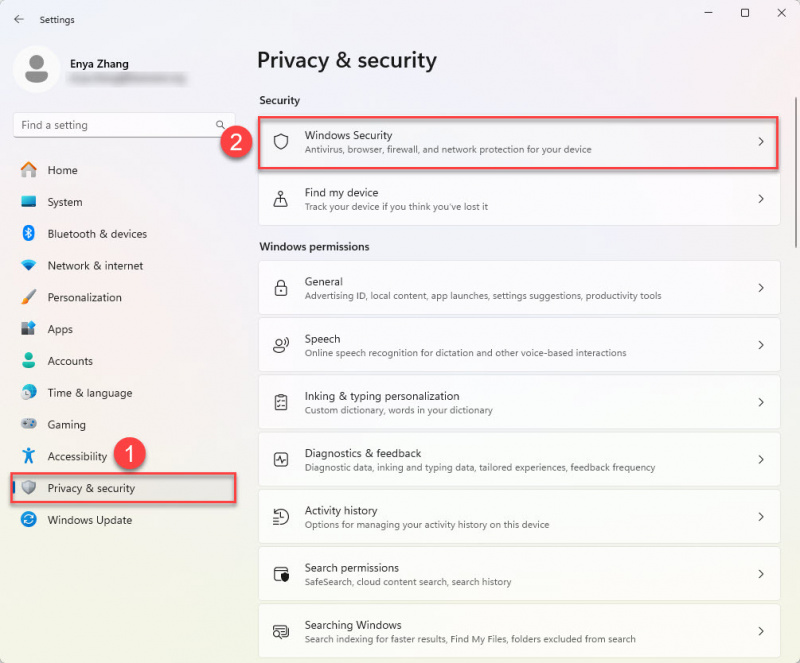
- নির্বাচন করুন ডিভাইস সুরক্ষা ।
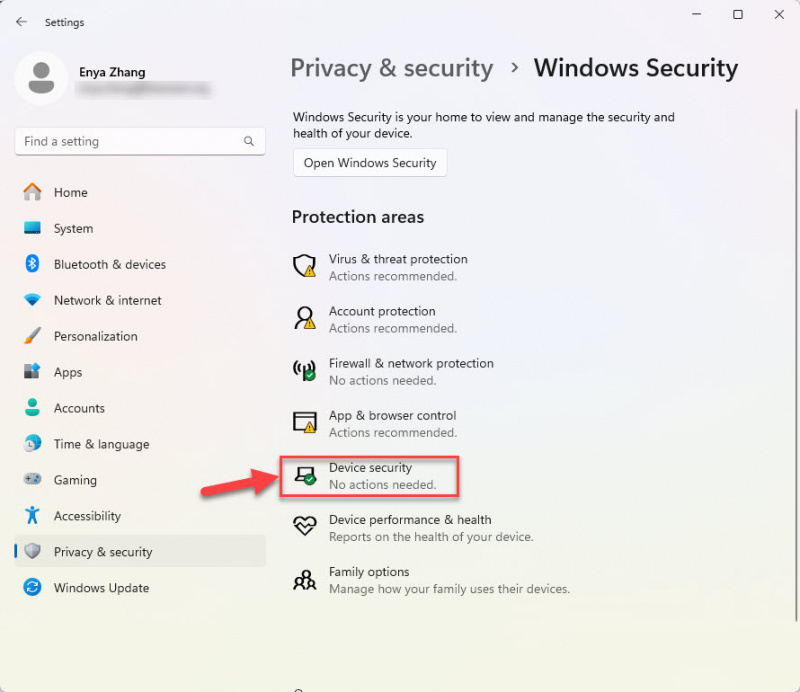
- অধীনে মূল বিচ্ছিন্নতা বিশদ , বেমানান ড্রাইভারদের একটি তালিকা সন্ধান করুন।
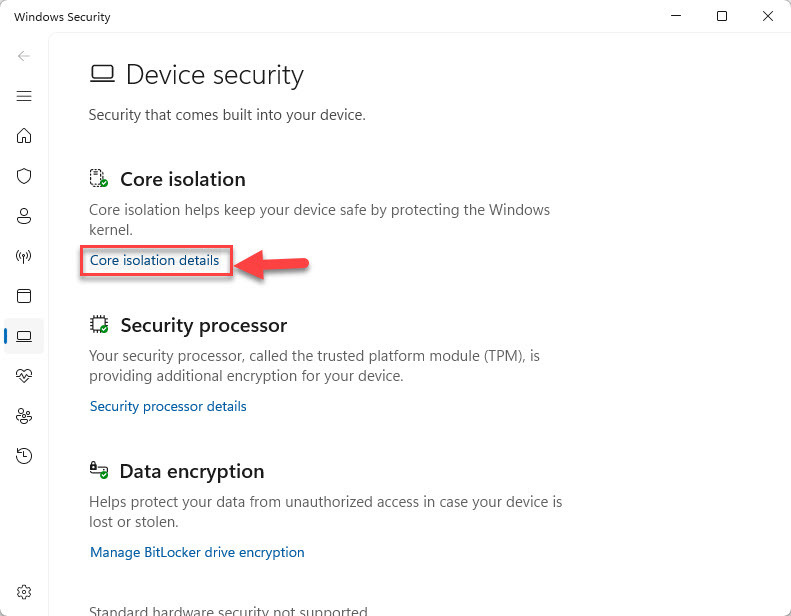
- তালিকায় প্রদর্শিত ড্রাইভারের নাম (গুলি) নোট করুন।
পদক্ষেপ 2: সমস্যাযুক্ত ড্রাইভারটি অক্ষম করুন
- আপনার কীবোর্ডে, টিপুন উইন্ডোজ লোগো কী এবং এক্স একই সাথে। তারপরে চয়ন করুন ডিভাইস ম্যানেজার ।

- প্রতিটি সমস্যাযুক্ত ড্রাইভারের জন্য, এটিতে ডান ক্লিক করুন এবং নির্বাচন করুন ডিভাইস অক্ষম করুন ।
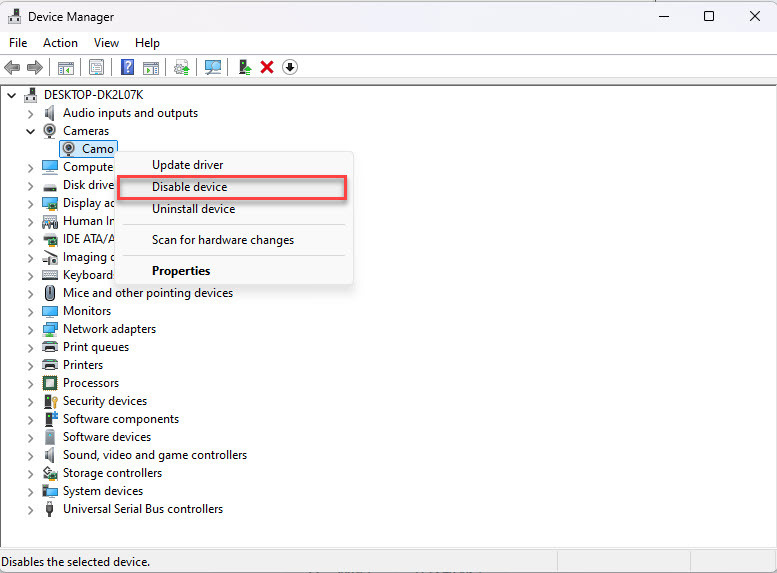
- ক্রিয়াটি নিশ্চিত করুন এবং আপনার পিসি পুনরায় চালু করুন।
- আপনি এখন মেমরির অখণ্ডতা সক্ষম করতে পারেন কিনা তা পরীক্ষা করুন। যদি সমস্যাটি অব্যাহত থাকে তবে পরবর্তী ফিক্সে এগিয়ে যান।
ডিফল্টরূপে, ডিভাইস ম্যানেজার কেবল বর্তমানে সক্রিয় ড্রাইভারদের প্রদর্শন করে। আপনি যদি ডিভাইস ম্যানেজারে বেমানান ড্রাইভারটি খুঁজে না পান তবে এটি সম্ভবত কারণ ড্রাইভারটি আপনার সিস্টেমে ইনস্টল করা আছে তবে বর্তমানে ব্যবহৃত হয় না। লুকানো ড্রাইভারগুলি প্রকাশ করতে, কেবল শীর্ষ মেনুতে যান, তারপরে ক্লিক করুন দেখুন > লুকানো ডিভাইসগুলি দেখান ।
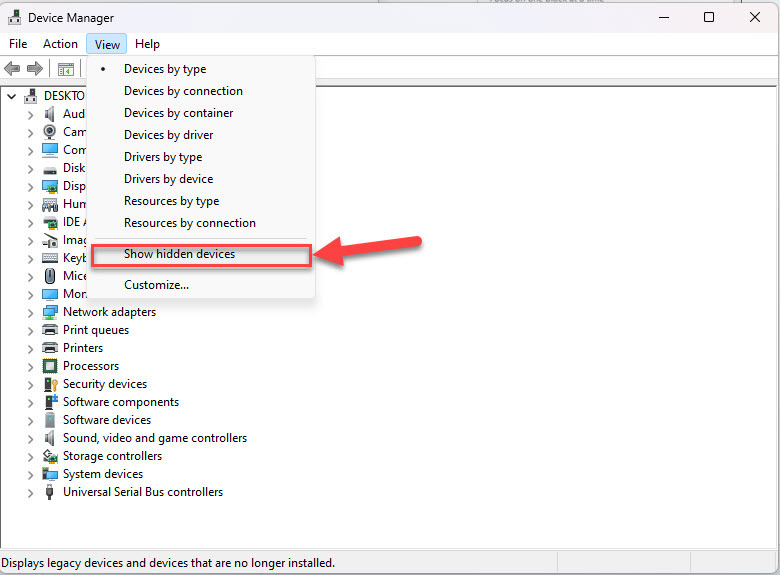
এর পরে, কোনও ধূসরযুক্ত ড্রাইভারগুলির জন্য প্রসারিত তালিকাটি পরীক্ষা করুন এবং ক্লিক করুন অক্ষম করুন ডিভাইস । অনুরোধ করা হলে ক্রিয়াটি নিশ্চিত করুন।
ঠিক করুন 3: সমস্যাযুক্ত ড্রাইভারটি আনইনস্টল করুন
সমস্যাযুক্ত ড্রাইভারকে অক্ষম করা যদি সমস্যাটি সমাধান না করে তবে আপনি এটি অপসারণ করার চেষ্টা করতে পারেন। ত্রুটিযুক্ত ড্রাইভার অপসারণ করা নিশ্চিত করতে সহায়তা করে যে তারা আর আপনার সিস্টেমে হস্তক্ষেপ করতে পারে না এবং সম্ভাব্যভাবে এটি ঠিক করে মেমরির অখণ্ডতা চালু করা যাবে না ত্রুটি।
এখন পর্যন্ত, আপনি ইতিমধ্যে পূর্ববর্তী ফিক্স থেকে বেমানান ড্রাইভার সনাক্ত করেছেন, তাই এটি আনইনস্টল করা সহজ হওয়া উচিত।
এখানে কিভাবে এগিয়ে যেতে হবে:
- আপনার কীবোর্ডে, টিপুন উইন্ডোজ লোগো কী এবং এক্স একই সাথে তারপর নির্বাচন করুন ডিভাইস ম্যানেজার .

- অসামঞ্জস্যপূর্ণ ড্রাইভারের উপর ডান-ক্লিক করুন এবং নির্বাচন করুন ডিভাইস আনইনস্টল করুন .
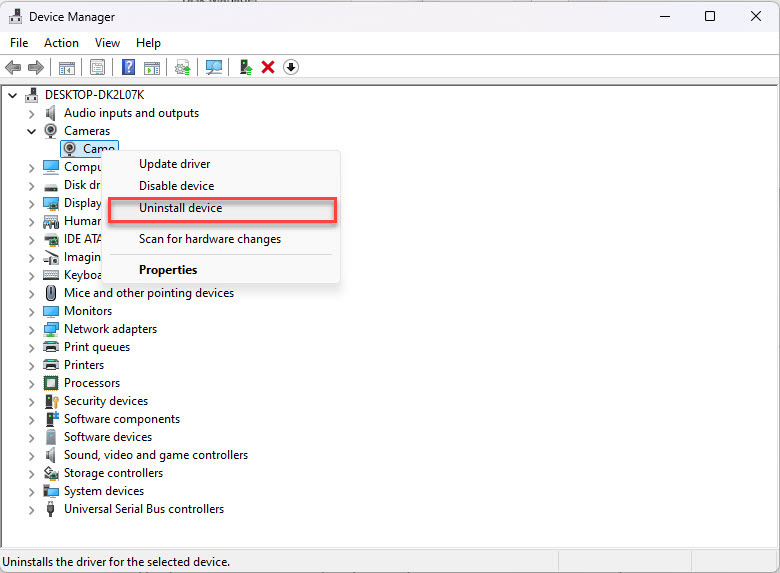
- অনুরোধ করা হলে আনইনস্টলেশন নিশ্চিত করুন।
- ড্রাইভার আনইনস্টল করার পরে, আপনার সিস্টেম পুনরায় চালু করুন যাতে পরিবর্তনগুলি প্রযোজ্য হয়।
- একবার সিস্টেম পুনরায় চালু হলে, আপনি এখন মেমরি ইন্টিগ্রিটি সক্ষম করতে পারেন কিনা তা পরীক্ষা করুন। যদি সমস্যাটি সমাধান করা হয়, তাহলে অভিনন্দন! কিন্তু যদি এটি এখনও অব্যাহত থাকে, অনুগ্রহ করে এগিয়ে যান ঠিক করুন 4 , নীচে।
ফিক্স 4: আপনার ড্রাইভার আপডেট করুন
'মেমরি ইন্টিগ্রিটি চালু করা যাবে না' ত্রুটিটি প্রায়শই বেমানান বা পুরানো ড্রাইভারের কারণে ঘটে যা সিস্টেমটিকে এই সুরক্ষা বৈশিষ্ট্যটি সক্রিয় করতে বাধা দেয়। যদি সমস্যাযুক্ত ড্রাইভারগুলিকে নিষ্ক্রিয় বা আনইনস্টল করা সমস্যাটির সমাধান না করে তবে তাদের সর্বশেষ সংস্করণে আপডেট করা সামঞ্জস্য পুনরুদ্ধার করতে এবং মেমরি অখণ্ডতা সক্ষম করতে সহায়তা করতে পারে। এটা করতে, আপনি করতে পারেন হার্ডওয়্যার ড্রাইভারগুলিতে ফোকাস করুন (যেমন স্টোরেজ, GPU, নেটওয়ার্ক অ্যাডাপ্টার বা চিপসেট ড্রাইভার) .
আপনার যদি ড্রাইভারগুলি ম্যানুয়ালি আপডেট করার সময়, ধৈর্য বা দক্ষতা না থাকে তবে আপনি এটি স্বয়ংক্রিয়ভাবে করতে পারেন ড্রাইভার সহজ . ড্রাইভার ইজি স্বয়ংক্রিয়ভাবে আপনার সিস্টেমকে চিনবে এবং এটির জন্য সঠিক ড্রাইভার খুঁজে পাবে। আপনার কম্পিউটারটি ঠিক কোন সিস্টেমে চলছে তা আপনার জানার দরকার নেই, আপনি যে ভুল ড্রাইভারটি ডাউনলোড করছেন তা নিয়ে আপনার বিরক্ত হওয়ার দরকার নেই এবং ইনস্টল করার সময় ভুল করার বিষয়ে আপনাকে চিন্তা করার দরকার নেই। ড্রাইভার ইজি এটা সব হ্যান্ডেল.
- ডাউনলোড করুন এবং ইনস্টল ড্রাইভার সহজ.
- চালান ড্রাইভার সহজ এবং ক্লিক করুন এখনই স্ক্যান করুন বোতাম ড্রাইভার ইজি তারপর আপনার কম্পিউটার স্ক্যান করবে এবং কোন সমস্যা ড্রাইভার সনাক্ত করবে।
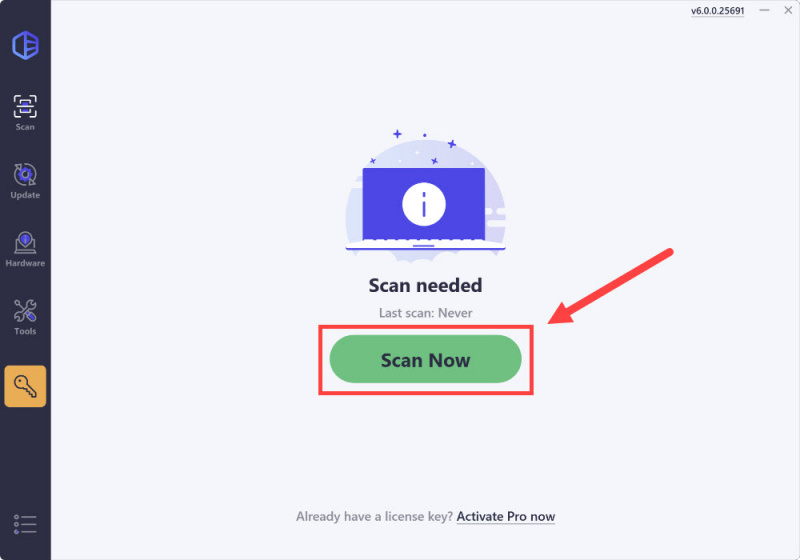
- ক্লিক করুন সব আপডেট করুন এর সঠিক সংস্করণটি স্বয়ংক্রিয়ভাবে ডাউনলোড এবং ইনস্টল করতে সব আপনার সিস্টেমে অনুপস্থিত বা পুরানো ড্রাইভারগুলি (এর জন্য প্রয়োজন প্রো সংস্করণ - আপনি যখন সব আপডেট করুন ক্লিক করবেন তখন আপনাকে আপগ্রেড করার জন্য অনুরোধ করা হবে)।
আপনি যদি প্রো সংস্করণ কেনার জন্য প্রস্তুত না হন তবে ড্রাইভার ইজি অফার করে 7 দিনের বিনামূল্যে ট্রায়াল যা উচ্চ-গতির ডাউনলোড এবং এক-ক্লিক ইনস্টলেশন সহ সমস্ত প্রো বৈশিষ্ট্যগুলিতে অ্যাক্সেস প্রদান করে। ট্রায়ালের মেয়াদ শেষ না হওয়া পর্যন্ত আপনাকে চার্জ করা হবে না।)
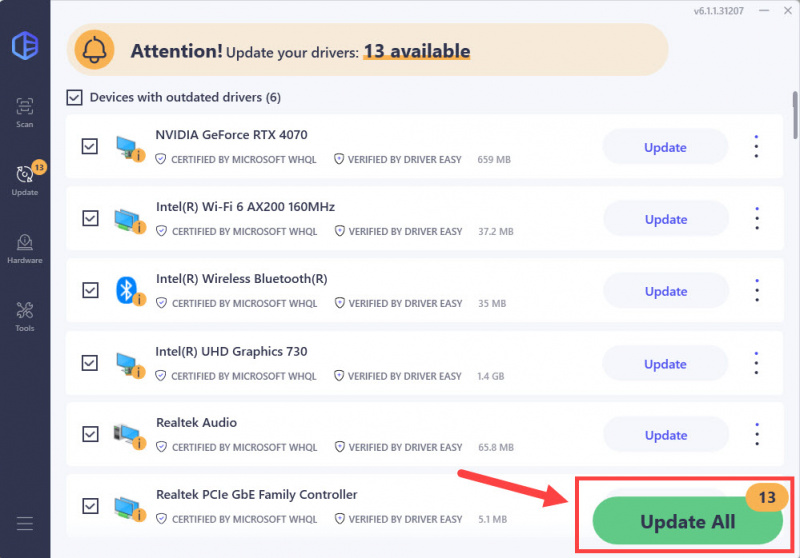
- পরিবর্তনগুলি কার্যকর হওয়ার জন্য আপনার কম্পিউটার পুনরায় চালু করুন৷
- মেমরি অখণ্ডতা সক্ষম করা যায় কিনা তা দেখতে পরীক্ষা করুন। যদি ত্রুটি এখনও সমাধান না হয়, অনুগ্রহ করে এগিয়ে যান ঠিক করুন 5 .
প্রো টিপ: ড্রাইভার ইজির সাথে আরও স্থিতিশীল ড্রাইভার সংস্করণ চয়ন করুন
সর্বশেষ ড্রাইভার সংস্করণ সর্বদা আপনার সিস্টেমের জন্য সেরা উপযুক্ত কিনা ভেবেছেন? কখনও কখনও, একটি পূর্ববর্তী সংস্করণ আরও বেশি স্থিতিশীলতা বা সামঞ্জস্যের প্রস্তাব দিতে পারে, বিশেষত যখন 'মেমরি ইন্টিগ্রিটি চালু করা যাবে না' এর মতো ত্রুটিগুলি মোকাবেলা করা হয়।
ড্রাইভার ইজি সমস্ত ড্রাইভার সংস্করণ দেখুন বৈশিষ্ট্য আপনাকে ম্যানুয়ালি অন্বেষণ করতে এবং উপলব্ধ ড্রাইভার সংস্করণগুলির একটি তালিকা থেকে চয়ন করতে দেয়। এটি করতে, ড্রাইভার নামের পাশের তিন-বিন্দু আইকনে ক্লিক করুন, নির্বাচন করুন সমস্ত ড্রাইভার সংস্করণ দেখুন , এবং আপনার সেটআপের জন্য সবচেয়ে ভালো কাজ করে এমন একটি খুঁজে পেতে বিভিন্ন সংস্করণ পরীক্ষা করুন।
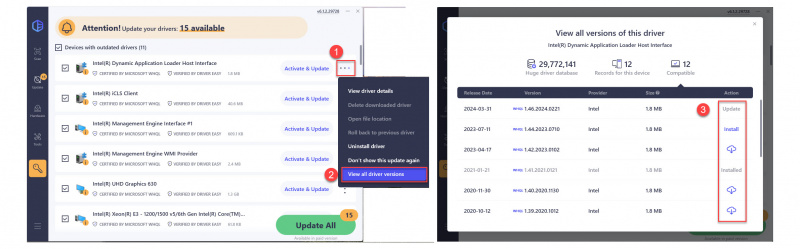
ফিক্স 5: PnPUtil টুল ব্যবহার করুন
দ PnPUtil টুল উইন্ডোজের একটি অন্তর্নির্মিত কমান্ড-লাইন ইউটিলিটি যা প্লাগ অ্যান্ড প্লে (PnP) ড্রাইভার পরিচালনা করার জন্য ডিজাইন করা হয়েছে। এটি ব্যবহারকারীদের তাদের সিস্টেমে ইনস্টল করা ড্রাইভারগুলিকে তালিকাভুক্ত করতে, যোগ করতে, মুছতে এবং ম্যানিপুলেট করতে দেয়। 'মেমরি ইন্টিগ্রিটি চালু করা যাবে না' ত্রুটির জন্য, PnPUtil আপনাকে বেমানান বা স্বাক্ষরবিহীন ড্রাইভার সনাক্ত করতে এবং অপসারণ করতে সাহায্য করতে পারে যা বৈশিষ্ট্যটিকে ব্লক করতে পারে। এটি বিশেষত সহায়ক যদি সমস্যাযুক্ত ড্রাইভারটি ডিভাইস ম্যানেজারে দৃশ্যমান না হয়।
সমস্যা সমাধানের জন্য PnPUtil কীভাবে ব্যবহার করবেন তা এখানে:
- আপনার কীবোর্ডে, টিপুন উইন্ডোজ লোগো কী এবং টাইপ করুন cmd . তারপর, ডান ক্লিক করুন কমান্ড প্রম্পট এবং নির্বাচন করুন প্রশাসক হিসাবে চালান .
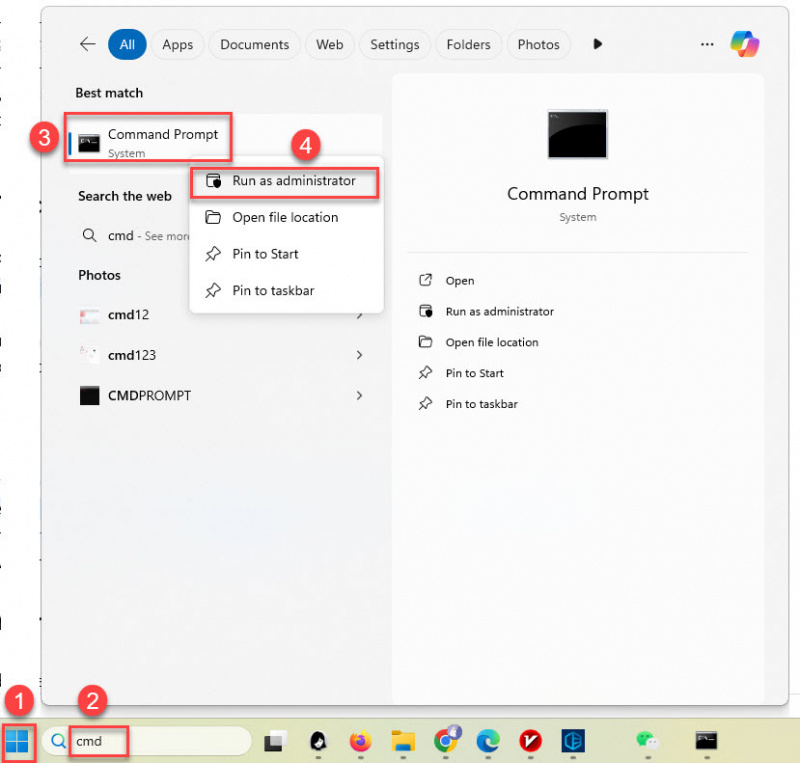
- কমান্ড প্রম্পট উইন্ডোতে, টাইপ করুন
pnputil /enum-driversএবং টিপুন প্রবেশ করুন . এটি আপনার সিস্টেমে ইনস্টল করা সমস্ত তৃতীয় পক্ষের ড্রাইভারের একটি তালিকা তৈরি করবে।
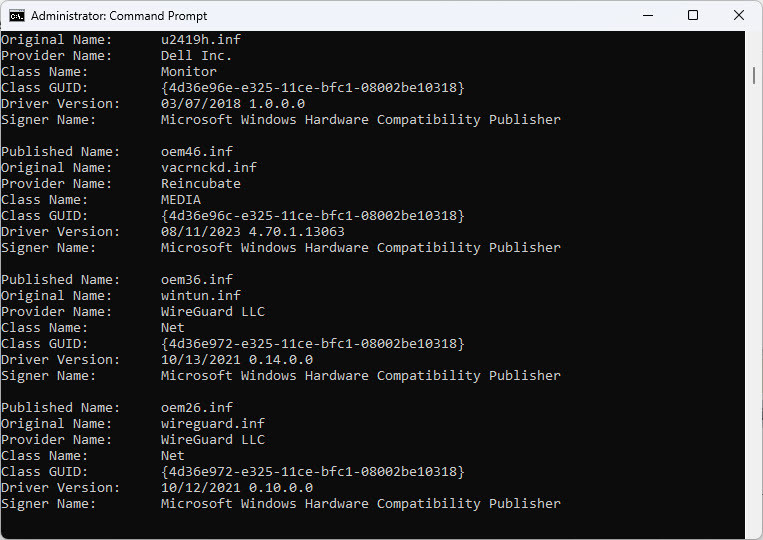
- স্বাক্ষরবিহীন হিসাবে চিহ্নিত যে কোনও ড্রাইভার বা কোর আইসোলেশনের অধীনে রিপোর্ট করা বেমানান ড্রাইভারের বিবরণের সাথে মেলে সেগুলি সন্ধান করুন৷
- একবার আপনি সমস্যাযুক্ত ড্রাইভার সনাক্ত করার পরে, এটি আনইনস্টল করতে নিম্নলিখিত কমান্ডটি ব্যবহার করুন:
pnputil /delete-driver <driver_name.inf> /uninstall
মনে রাখবেন যে আপনাকে<driver_name.inf>ড্রাইভার ফাইলের সঠিক নাম দিয়ে প্রতিস্থাপন করতে হবে (যেমন, 402275C83BFE350874DF6432E7054AD1993C791)। - অনুরোধ করা হলে অপসারণ নিশ্চিত করুন।
- আপনার কম্পিউটার রিস্টার্ট করুন এবং মেমরি ইন্টিগ্রিটি এখন সক্ষম করা যায় কিনা তা পরীক্ষা করুন। সমস্যাটি অব্যাহত থাকলে, পরবর্তী সমাধানে চালিয়ে যান।
ফিক্স 6: BIOS আপডেট করুন (যদি প্রয়োজন হয়)
যদি পূর্ববর্তী কোনও পদ্ধতিই 'মেমরির অখণ্ডতা চালু করা যায় না' ত্রুটিটি সমাধান করে না তবে সমস্যাটি আপনার সিস্টেম ফার্মওয়্যারের মধ্যে আরও গভীরভাবে থাকতে পারে। একটি পুরানো বা অনুপযুক্তভাবে কনফিগার করা বিআইওএস (বেসিক ইনপুট/আউটপুট সিস্টেম) মেমরির অখণ্ডতা সহ নির্দিষ্ট সুরক্ষা বৈশিষ্ট্যগুলি, উদ্দেশ্য হিসাবে কাজ করা থেকে বিরত রাখতে পারে। আপনার বিআইওএস আপডেট করা সর্বশেষতম হার্ডওয়্যার এবং সফ্টওয়্যার মানগুলির সাথে সামঞ্জস্যতা নিশ্চিত করে এবং এই জাতীয় সমস্যাগুলি সমাধান করতে পারে।
সুতরাং, বিআইওএস কী, এবং কীভাবে বিআইওএস আপডেট করা ‘মেমোরি অখণ্ডতা চালু না করে’ ত্রুটিটি সমাধান করতে সহায়তা করে? বিআইওএস হ'ল একটি সমালোচনামূলক ফার্মওয়্যার যা আপনার কম্পিউটার শুরু হয়ে গেলে এবং আপনার অপারেটিং সিস্টেমের জন্য রানটাইম পরিষেবা সরবরাহ করে যখন হার্ডওয়্যার উপাদানগুলি শুরু করে। নির্মাতারা প্রায়শই মেমরির অখণ্ডতার মতো নতুন বৈশিষ্ট্যগুলির সাথে সিস্টেমের স্থিতিশীলতা, সুরক্ষা এবং সামঞ্জস্যতা উন্নত করতে বিআইওএস আপডেটগুলি প্রকাশ করে। বিআইওএস আপডেট করা আপনার সিস্টেম এবং এর ড্রাইভারদের মধ্যে অন্তর্নিহিত সামঞ্জস্যতা সমস্যাগুলি দূর করতে পারে।
গুরুত্বপূর্ণ টিপস:
- বায়োস আপডেট করার আগে সর্বদা আপনার গুরুত্বপূর্ণ ডেটা ব্যাক আপ করুন।
- আপনি যদি বিআইওএস আপডেট সম্পাদন সম্পর্কে অনিশ্চিত থাকেন তবে আপনার প্রস্তুতকারকের সমর্থন দল বা পেশাদার প্রযুক্তিবিদদের সাথে পরামর্শ করুন।
কীভাবে নিরাপদে বায়োস আপডেট করবেন তা এখানে:
বিআইওএস আপডেট করা একটি সংবেদনশীল প্রক্রিয়া। সিস্টেমের ত্রুটিগুলি এড়াতে দয়া করে পদক্ষেপগুলি সাবধানতার সাথে অনুসরণ করুন।- আপনার বর্তমান বায়োস সংস্করণটি পরীক্ষা করুন:
- আপনার কীবোর্ডে, টিপুন উইন্ডোজ লোগো কী এবং আর , টাইপ
msinfo32, এবং টিপুন প্রবেশ করুন ।
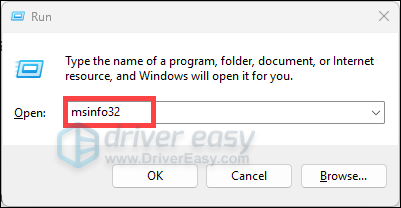
- জন্য দেখুন BIOS সংস্করণ/তারিখ সিস্টেমের তথ্য উইন্ডোতে এবং এটি নোট করুন।
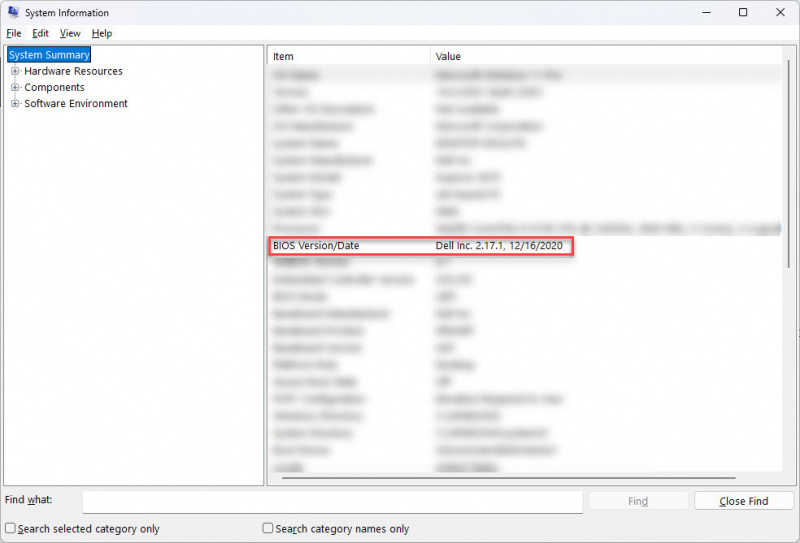
- আপনার কীবোর্ডে, টিপুন উইন্ডোজ লোগো কী এবং আর , টাইপ
- প্রস্তুতকারকের ওয়েবসাইট দেখুন:
- আপনার পিসি বা মাদারবোর্ড প্রস্তুতকারকের অফিসিয়াল ওয়েবসাইটে যান।
- নেভিগেট সমর্থন বা ডাউনলোড বিভাগ এবং আপনার কম্পিউটার মডেল বা মাদারবোর্ড অনুসন্ধান করুন।
- সর্বশেষতম বায়োস আপডেট ডাউনলোড করুন:
- আপনার বর্তমান বিআইওএস সংস্করণটি উপলভ্য সর্বশেষের সাথে তুলনা করুন। যদি কোনও নতুন সংস্করণ বিদ্যমান থাকে তবে এটি ডাউনলোড করুন।
- আপডেটটি ডাউনলোড এবং প্রস্তুত করার জন্য প্রস্তুতকারকের ওয়েবসাইটে প্রদত্ত নির্দেশাবলী অনুসরণ করুন।
- আপডেটের জন্য প্রস্তুত:
- কিছু আপডেটের জন্য বিআইওএস/ইউইএফআই ইন্টারফেসের মাধ্যমে একটি ইউএসবি ড্রাইভ বা ইনস্টলেশন প্রয়োজন।
- আপডেট প্রক্রিয়া চলাকালীন বাধাগুলি রোধ করতে আপনার ডিভাইসটি একটি নির্ভরযোগ্য পাওয়ার উত্সের সাথে সংযুক্ত রয়েছে তা নিশ্চিত করুন।
- আপডেটটি সম্পাদন করুন:
- BIOS আপডেট ইনস্টল করার জন্য প্রস্তুতকারকের নির্দেশাবলী সাবধানতার সাথে অনুসরণ করুন।
- আপনার সিস্টেমটি বন্ধ করে দেওয়া বা প্রক্রিয়া চলাকালীন বাধা দেওয়া এড়িয়ে চলুন।
- আপনার কম্পিউটার পুনরায় চালু করুন:
আপডেটের পরে, আপনার সিস্টেমটি পুনরায় চালু করুন এবং মেমরির অখণ্ডতা এখন সক্ষম করা যায় কিনা তা পরীক্ষা করে দেখুন।
বিআইওএস আপডেট করার পরেও যদি ত্রুটিটি অব্যাহত থাকে তবে আরও সহায়তার জন্য আপনার পিসি বা মাদারবোর্ড প্রস্তুতকারকের সাথে যোগাযোগ করার পরামর্শ দেওয়া হচ্ছে।
উপসংহার
'মেমোরি অখণ্ডতা চালু করা যায় না' ত্রুটিটি কিছুটা হতাশার হতে পারে তবে এটি সাধারণত কোনও ড্রাইভার ইস্যুতে নির্দেশ করে - পুরানো, বেমানান বা স্বাক্ষরবিহীন হোক। ভাগ্যক্রমে, ড্রাইভারদের আপডেট করা বা আনইনস্টল করা থেকে শুরু করে পিএনপুটিলের মতো সরঞ্জাম ব্যবহার করা বা আপনার বিআইওএস আপডেট করা থেকে শুরু করে এটি ঠিক করার বেশ কয়েকটি সহজ উপায় রয়েছে।
এই সংশোধনগুলি আপনার সিস্টেমটি সুরক্ষিত থাকবে তা নিশ্চিত করে মেমরির অখণ্ডতা আপ এবং চলমান পেতে সহায়তা করা উচিত। আপনি যদি উন্নত ব্যবহারকারী হন তবে মাইক্রোসফ্ট এর মতো সরঞ্জাম সরবরাহ করে ডাব্লুডিকে ডিবাগার এবং ড্রাইভার যাচাইকারী আপনাকে আরও জটিল ড্রাইভার সমস্যা সমাধানে সহায়তা করতে।
আমরা আশা করি এই গাইডটি সাহায্য করেছে। যদি আপনার এখনও সমস্যা হচ্ছে তবে আপনার হার্ডওয়্যার প্রস্তুতকারক বা আরও সহায়তার জন্য মাইক্রোসফ্ট সহায়তার কাছে পৌঁছাতে দ্বিধা করবেন না।
এছাড়াও পড়ুন: [স্থির] wdcsam64_prewin8.sys মূল বিচ্ছিন্নতা বন্ধ করে দেয়
1: গুনাসেকারা, আর। (2022, মে 28) মেমরি অখণ্ডতা চালু করা যায় না [অনলাইন ফোরাম পোস্ট]। মাইক্রোসফ্ট সম্প্রদায় উত্তর। 36F76AB2CA527FD9238A872EC169354FF9CAF37





![[সমাধান] এটি লঞ্চ নয় দুটি লাগে](https://letmeknow.ch/img/knowledge/53/it-takes-two-not-launch.jpg)
